请在刷新GT-B9388之前采取以下步骤:
任务1:在计算机上安装GT-B9388的驱动程序。您可以下载并安装Samsung Phone Kit Kies,该套件将自动安装GT-B9388的设备驱动程序。
任务2:请务必备份您的数据,包括联系人,SMS/MMS,APN和MMS设置,以及内部或外部存储在设备上的照片和视频。
任务3:请确保GT-B9388有足够的电池,以避免闪烁机器时不必要的麻烦。建议电池电量超过50,越好。
任务4:请在GT-B9388中启用USB调试功能,该功能通常处于手机开发人员模式。
任务5:确保三星Kies不再运行。
注意:三星GT-B9388固件闪烁机通常遵循正确的操作步骤并仔细操作。一般来说,没有大风险。但是,一切都是出乎意料的,因此我们保证您可以成功安全地刷新机器。本教程仅供参考!
步骤1:
下载GT-B9388的三星固件压缩软件包,输入[GT-B9388型号下载页面]以选择所需的区域/ROM版本,然后下载后,您将获得一个.tar.md5文件或多个文件。
步骤2:
下载ODIN3 v3.07.zip和Decompompress
步骤3:
运行ODIN3 v3.07.exe
步骤4:
启动GT-B9388下载模式。
步骤5:
处于下载模式后,使用USB电缆将设备连接到计算机。当GT-B9388成功连接到计算机时,ID:COM框将更改颜色,通常为黄色,并且将显示COM端口号。如图所示:

重要提示:如果连接GT-B9388之后ODIN未显示在ODIN中,请确保您的计算机已正确安装了Samsung Kies。建议安装Samsung Kies并重新启动计算机以再次连接。
步骤6:
如果您下载的三星固件压缩软件包只有一个文件,请单击PDA按钮,然后浏览并选择您下载的GT-B9388版本文件(tar或tar.md5)。或者,如果固件软件包中有多个文件:
单击PDA上的按钮,然后浏览,然后使用代码/PDA中的名称中的文件。
单击手机按钮,选择该文件,名称为“调制解调器”。
单击CSC按钮,然后在其名称中选择CSC文件。
步骤7:
请不要随机选择这些复选框,通常只保留默认值(如果您不熟悉各种功能)
步骤8:
选择适当的文件后,单击“开始”按钮。在此过程中,请不要断开设备的连接。
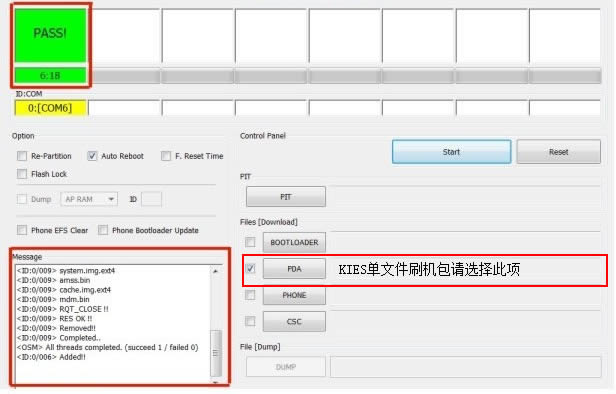
步骤9:
闪烁完成后,GT-B9388将重新启动。现在,您可以从PC上断开连接并开始使用它。
以上是GT-B9388电缆刷固件集成软件包的闪烁教程。如果您还不知道,请前往百度以获取更多相关信息。谢谢你!
闪烁是系统或本地功能的完整替换。闪烁可以自定义添加和删除功能。